WhatsApp-Statusansichten werden auf Android nicht angezeigt – So beheben Sie das Problem
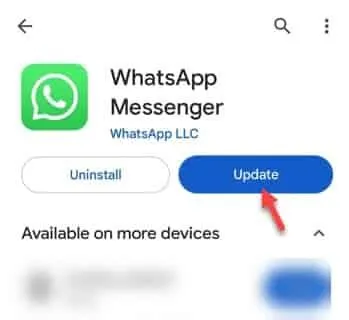
Problemumgehungen –
Fix 1 – Aktivieren Sie die Option Lesebestätigungen
Schritt 2 – Wenn Sie die App geöffnet haben, tippen Sie auf den kleinen Punkt ⋮ und dann auf „ Einstellungen “.
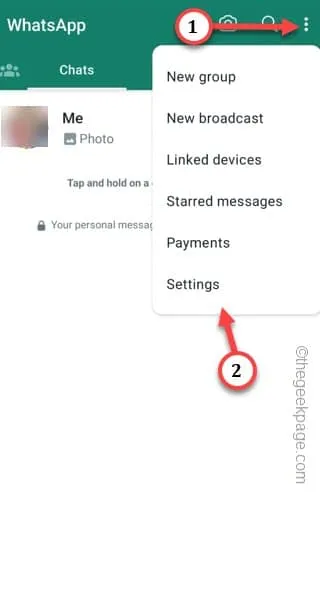
Schritt 3 – Gehen Sie nach dem Öffnen der WhatsApp-Einstellungen zum Feld „ Datenschutz “.
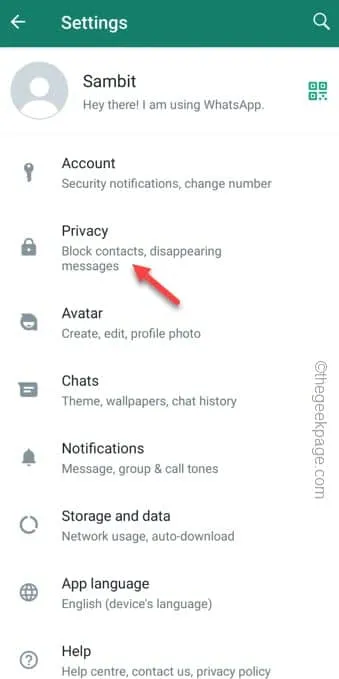
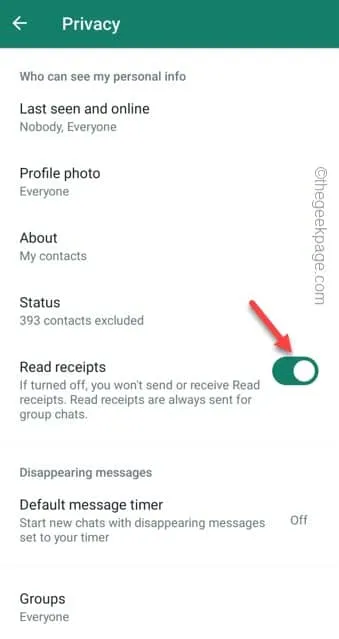
Beenden Sie die WhatsApp- App.
Fix 2 – Ändern Sie die Datenschutzeinstellungen des WhatsApp-Status
Schritt 1 – Öffnen Sie WhatsApp .
Schritt 2 – Gehen Sie direkt zur Registerkarte „ Status “.
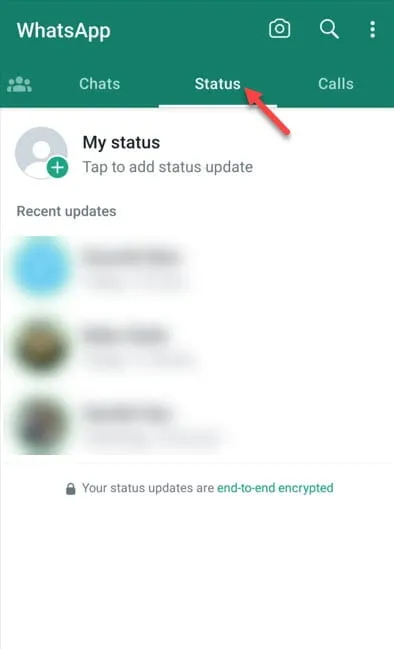
Schritt 3 – Sie werden ein kleines dreipunktiges „ ⋮ “ an der Ecke bemerken. Berühre das einmal.
Schritt 4 – Öffnen Sie „ Status-Datenschutz “, um die Status-Datenschutzeinstellungen für den WhatsApp-Datenschutz zu öffnen.
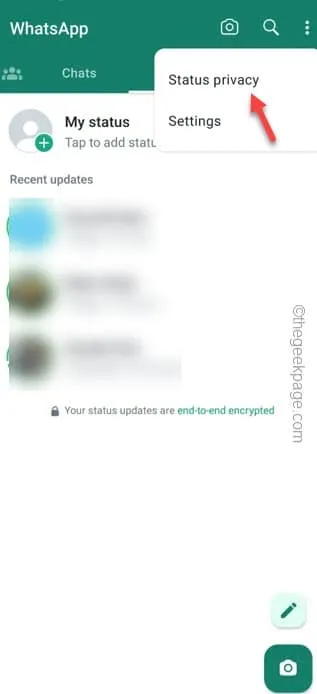
Schritt 5 – Auf der Status-Datenschutzseite, für Wer meine Statusaktualisierungen zu einem dieser Punkte sehen kann –
My contacts
My contacts except...
Only share with...
Schritt 6 – Wählen Sie die Statusaktualisierungsliste aus, die Sie auswählen möchten, und legen Sie sie für die WhatsApp-Statusliste fest.
Wenn Sie beispielsweise „ Meine Kontakte “ auswählen, wird Ihr Status allen Personen in Ihrem Kontakt mit einer WhatsApp-Nummer angezeigt. Wählen Sie die Liste daher sorgfältig aus.
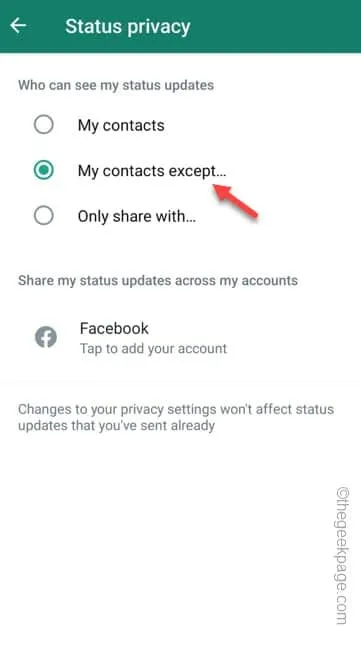
Fix 3 – WhatsApp aktualisieren
Über diesen Direktlink können Sie WhatsApp aktualisieren .
Schritt 1 – Öffnen Sie einfach den Play Store.
Schritt 2 – Suchen Sie nach „ WhatsApp “.
Schritt 3 – Tippen Sie noch einmal auf „ WhatsApp “.
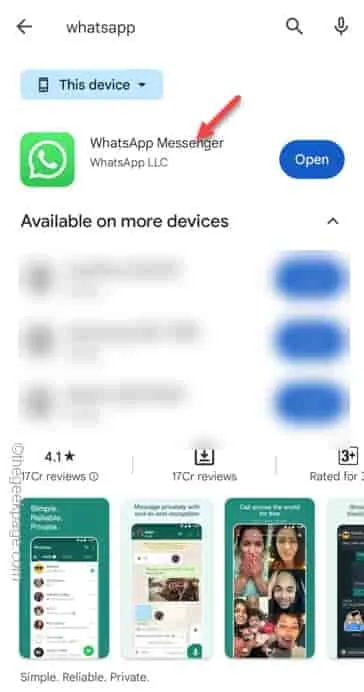
Schritt 4 – Wählen Sie „ Aktualisieren “, um WhatsApp zu aktualisieren.
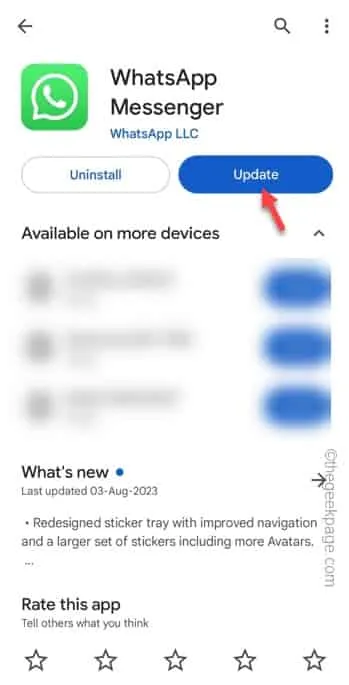
Fix 4 – Stoppen von WhatsApp erzwingen
Schritt 1 – Erzwingen Sie das Beenden der WhatsApp- App. Suchen Sie einfach nach dem „ WhatsApp “-Symbol auf Ihrem Telefon.
Schritt 2 – Halten Sie WhatsApp direkt gedrückt und tippen Sie auf „ ⓘ “, um die WhatsApp-Informationen anzuzeigen.
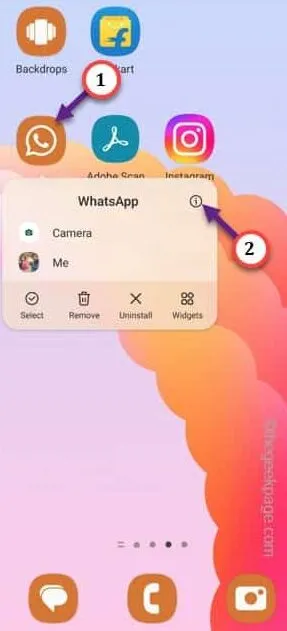
Schritt 3 – Verwenden Sie auf der WhatsApp-Hauptberechtigungsseite die Schaltfläche „ Stoppen erzwingen “, um das Stoppen von WhatsApp zu erzwingen.
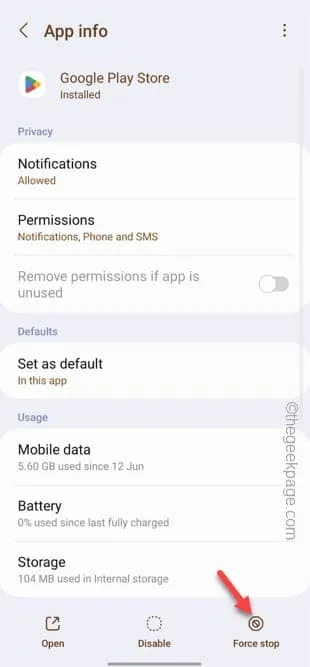
Öffnen Sie WhatsApp auf Ihrem Telefon.
Fix 5 – Leeren Sie den WhatsApp-Cache
Schritt 1 – Wischen Sie einfach nach oben, um alle Symbole anzuzeigen. Öffnen Sie die „ Einstellungen “.
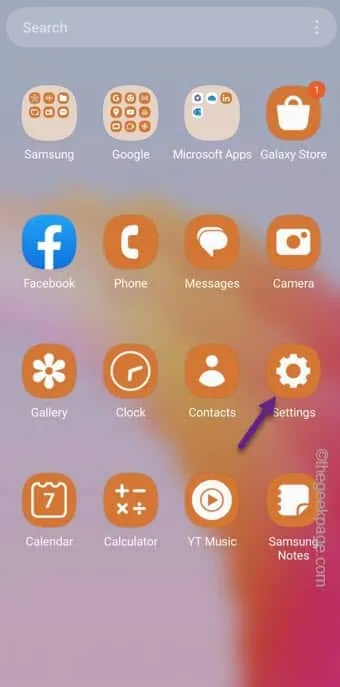
Schritt 2 – Öffnen Sie „ Apps “, nachdem Sie durch die Apps-Liste nach unten gescrollt haben.
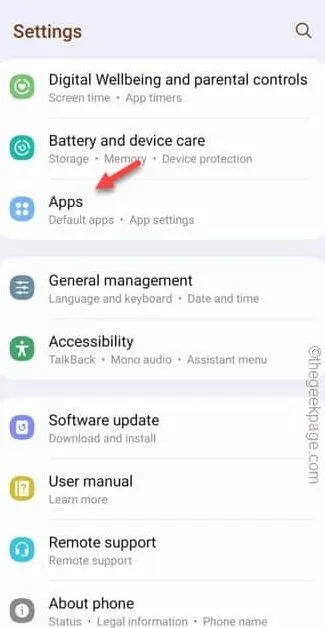
Schritt 3 – Verwenden Sie entweder WhatsApp aus der Liste der Apps oder verwenden Sie einfach das Suchfeld, um nach „ WhatsApp “ zu suchen.
Schritt 4 – Öffnen Sie es.
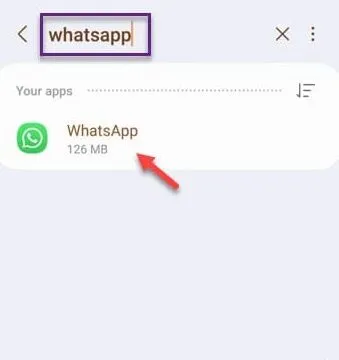
Schritt 5 – Nachdem Sie die WhatsApp-Seite aufgerufen haben, berühren Sie „ Speicher “.
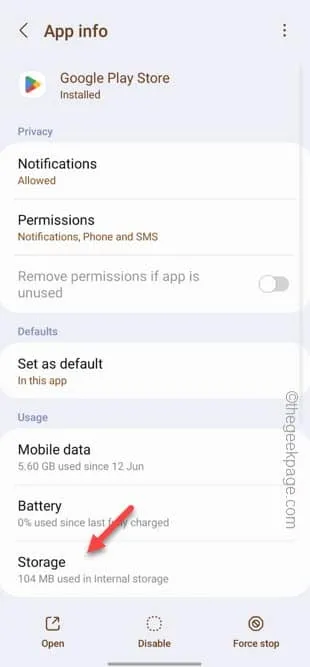
Schritt 6 – Verwenden Sie einfach die Funktion „ Cache leeren “. Verwenden Sie nicht die Funktion „Daten löschen“, da dadurch alle WhatsApp-Daten weggelassen werden.




Schreibe einen Kommentar